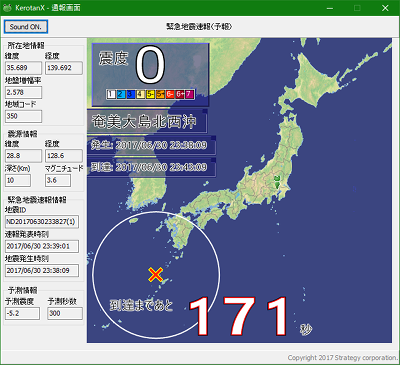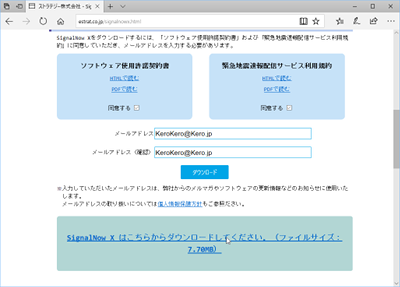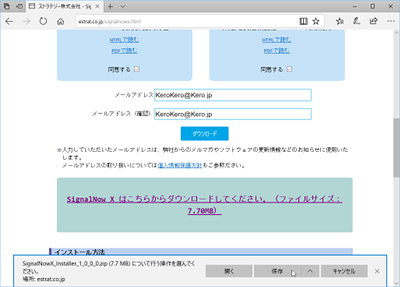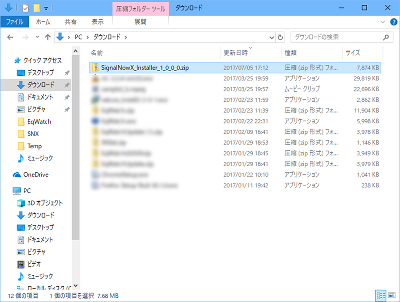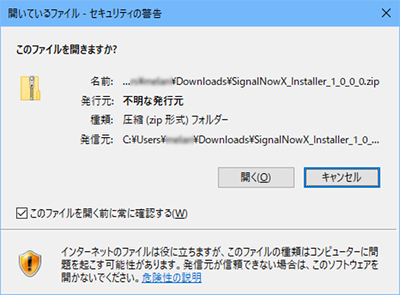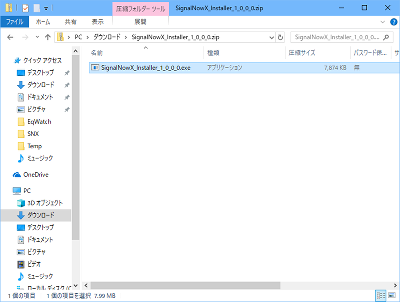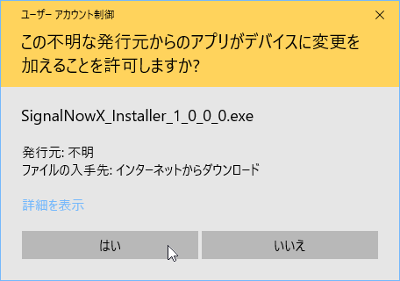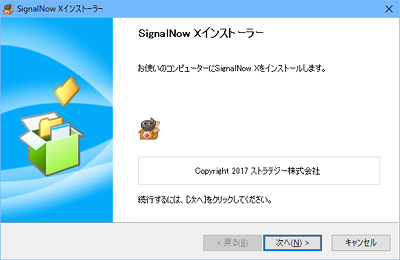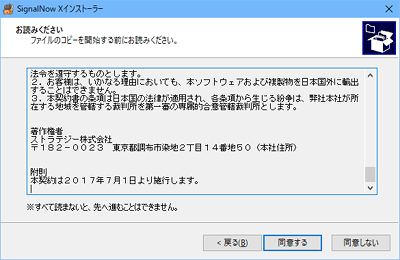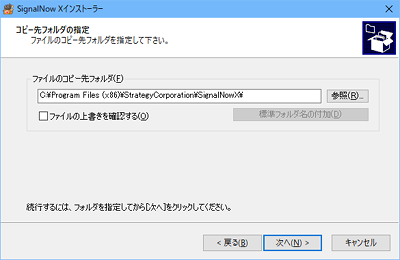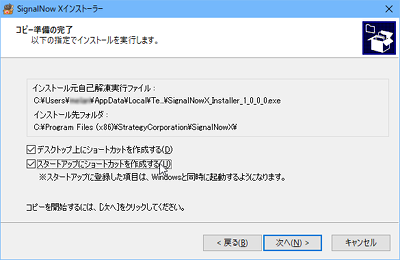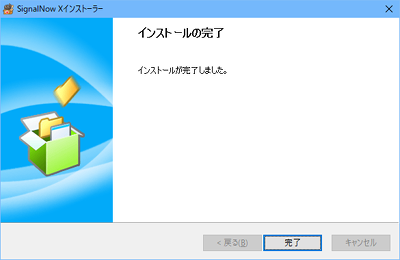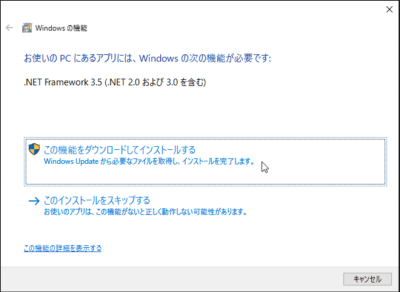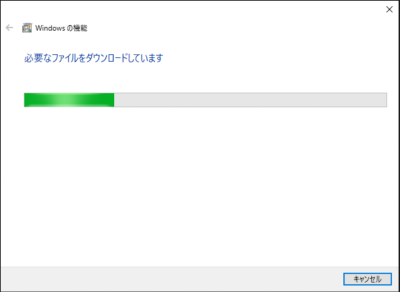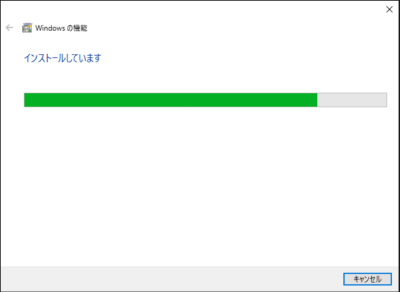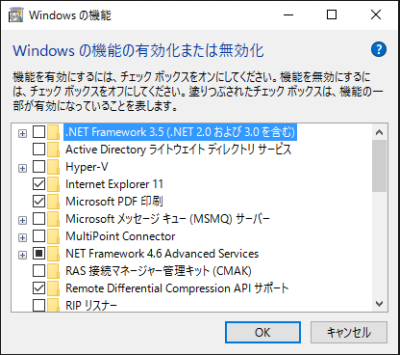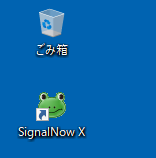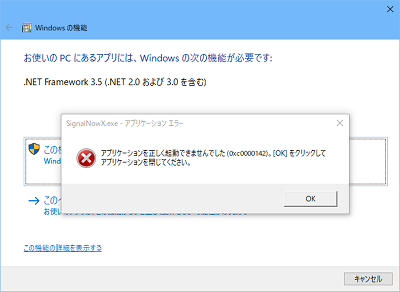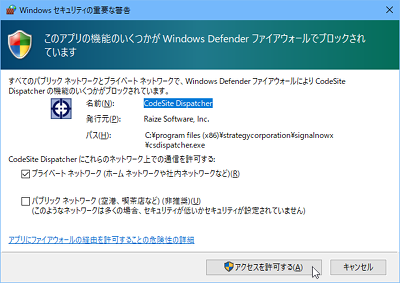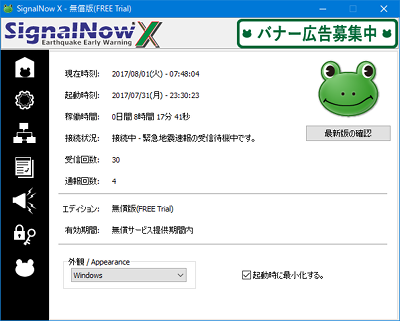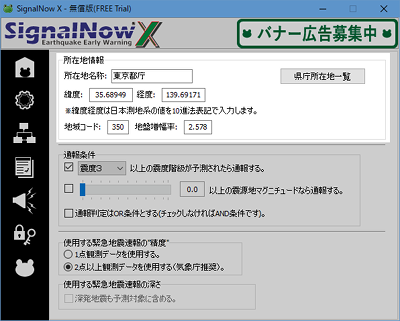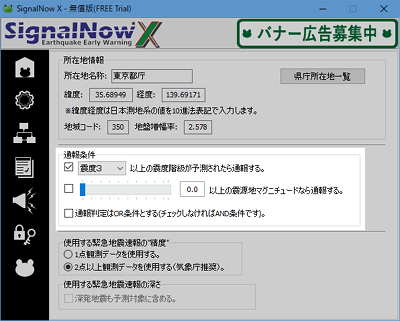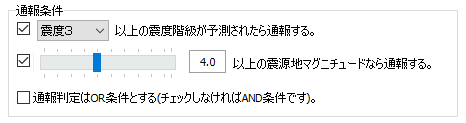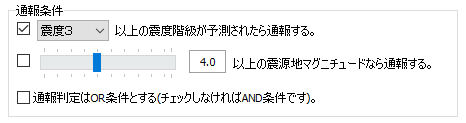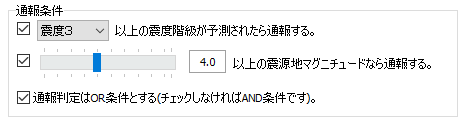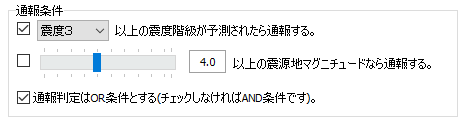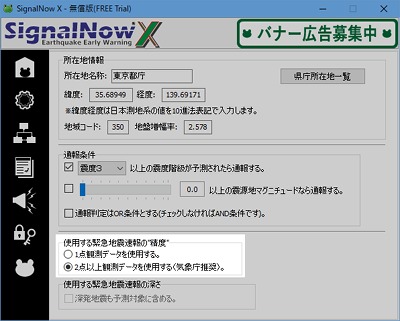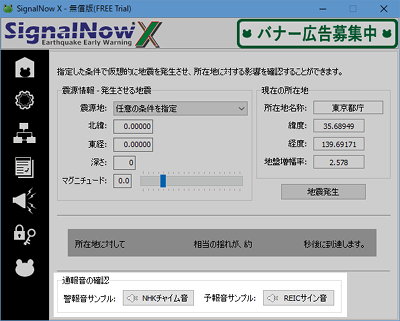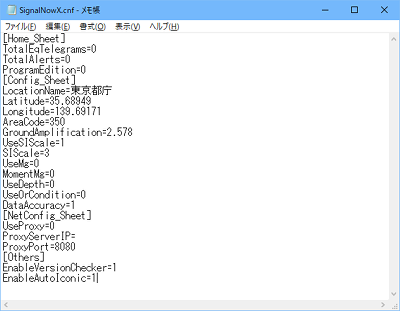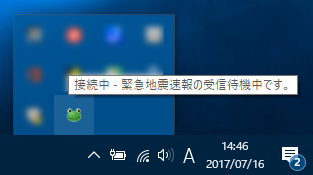SignalNow X の動作環境
推奨OSはWindows 10ですが、Windows 7およびWindows 8.1でも動作します。
.NET Framework 3.5 は Windows 7 までは標準搭載され、Windows 8.1 以降では搭載されていません。
Windows 8.1 および Windows 10 の環境では、.NET
Framework 3.5 のインストールのページを参照してください。
1. SignalNow X のダウンロード
ダウンロードページをブラウザで開きます。
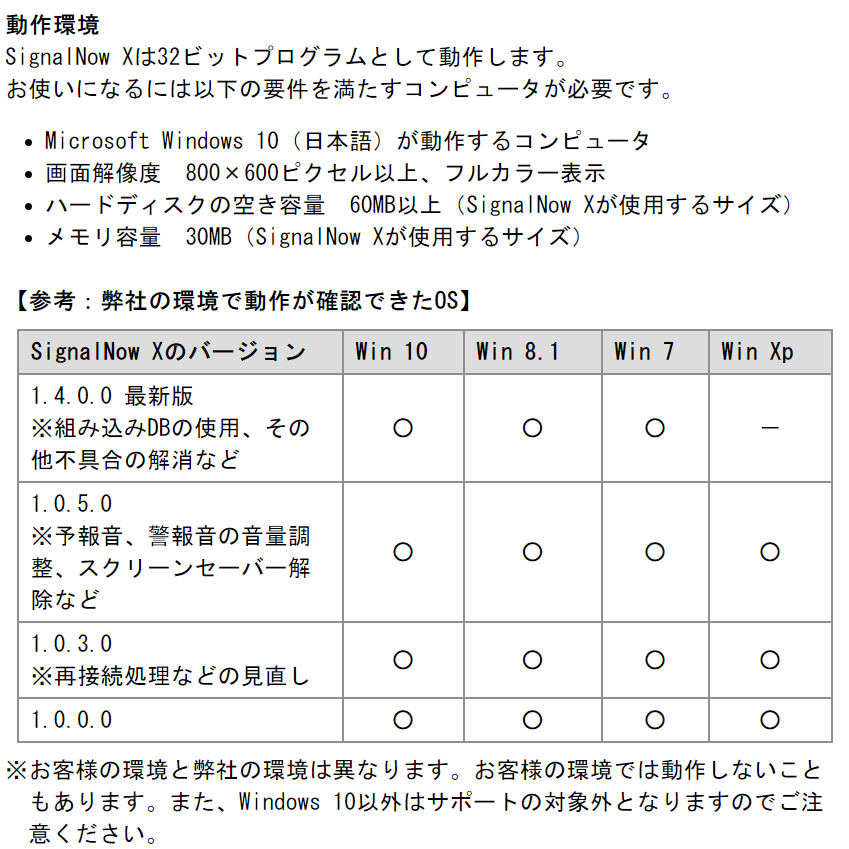
SignalNow X のダウンロード
文書を読んだ上で2回所の「同意する」をチェックし、メールアドレスを2か所入力し、[ダウンロード]をクリックします。
下にSignalNowXのファイルのリンクが表示されるので、クリックします。
文書を読んだ上で2回所の「同意する」をチェックし、メールアドレスを2か所入力し、[ダウンロード]をクリックします。
下にSignalNowXのファイルのリンクが表示されるので、クリックします。
以下のリンクからも直接ダウンロードできますが、これはversion 1.0.5.0のファイルです。
http://www.estrat.co.jp/software/SignalNowX/SignalNowX_Installer_1_0_5_0.zip
version 1.0.9.0のファイル:
http://www.estrat.co.jp/software/SignalNowX/SignalNowX_Installer_1_0_9_0.zip
version 1.4.0.0のファイル(最新):
http://www.estrat.co.jp/software/SignalNowX/SignalNowX_Installer_1_4_0_0.zip
http://www.estrat.co.jp/software/SignalNowX/SignalNowX_Installer_1_0_5_0.zip
version 1.0.9.0のファイル:
http://www.estrat.co.jp/software/SignalNowX/SignalNowX_Installer_1_0_9_0.zip
version 1.4.0.0のファイル(最新):
http://www.estrat.co.jp/software/SignalNowX/SignalNowX_Installer_1_4_0_0.zip
これでダウンロードは終了です。
[インストール]に進んでください。